Tự tạo đám mây cá nhân là một xu hướng ngày càng phổ biến trong thời đại số hiện nay. Việc lưu trữ dữ liệu trên đám mây cá nhân không chỉ mang lại sự tiện lợi mà còn giúp người dùng kiểm soát tốt hơn thông tin của mình. Với các giải pháp lưu trữ hiện đại, bạn hoàn toàn có thể xây dựng một hệ thống lưu trữ cá nhân đáp ứng mọi nhu cầu, từ chia sẻ dữ liệu đến bảo mật thông tin. Hãy cùng Mstar Corp tìm hiểu cách tự tạo đám mây cá nhân với giải pháp lưu trữ NAS Synology trong bài viết dưới đây.
7 bước tự tạo đám mây cá nhân
Bước 1: Chọn nền tảng lưu trữ phù hợp
Bước đầu tiên khi bạn tạo đám mây cá nhân đó là lựa chọn nền tảng phần mềm phù hợp để quản lý và lưu trữ dữ liệu trên đám mây.
Hiện nay, có nhiều giải pháp mã nguồn mở và thương mại được thiết kế cho mục đích này, chẳng hạn như OwnCloud, Nextcloud hay Seafile,… Ngoài ra, bạn cũng có thể sử dụng các giao thức chia sẻ file có sẵn trong hệ điều hành, như NFS cho Linux hoặc Samba/CIFS cho Windows. Tuy nhiên, phương pháp này đòi hỏi nhiều bước cài đặt và cấu hình hơn.
Bước 2: Chọn phần cứng lưu trữ
Tiếp theo, chọn một thiết bị phần cứng phù hợp (hoặc thiết bị đa chức năng nếu cần mở rộng thành hệ thống nhiều máy chủ) và đảm bảo nó tương thích với nền tảng lưu trữ bạn định sử dụng.
Đối với nhu cầu lưu trữ dữ liệu quy mô nhỏ, một chiếc laptop dự phòng hoặc máy tính để bàn hoàn toàn có thể đáp ứng điều này. Tuy nhiên, nếu bạn cần lưu trữ một lượng lớn dữ liệu (ít nhất là vài terabyte), bạn nên lựa chọn một thiết bị mạnh mẽ hơn, chẳng hạn như một máy chủ dành cho doanh nghiệp nhỏ.
Hãy chắc chắn rằng thiết bị bạn chọn có khả năng hỗ trợ các thiết bị lưu trữ mà bạn muốn kết nối. Nếu bạn dự định sử dụng ổ đĩa USB, cần đảm bảo rằng thiết bị có đủ cổng USB. Nếu sử dụng ổ đĩa nội bộ, hãy đảm bảo thiết bị có đủ cổng kết nối với bo mạch chủ và không gian lắp đặt cho số lượng ổ đĩa bạn cần.
Chọn phần cứng lưu trữ để tự tạo đám mây cá nhân an toàn
Bước 3: Cài đặt hệ điều hành
Tiếp theo trong quy trình xây dựng đám mây cá nhân, bạn cần lựa chọn và cài đặt một hệ điều hành.
Hệ điều hành bạn chọn cần phải tương thích với nền tảng lưu trữ đám mây mà bạn dự định sử dụng. Một số nền tảng có thể hoạt động trên cả Windows và Linux, trong khi một số khác chỉ hỗ trợ một loại hệ điều hành cụ thể.
Ngoài ra, một số nền tảng có thể hoạt động trên cả hai hệ điều hành với vai trò là máy khách, tức là cho phép bạn tải lên và tải xuống tệp từ máy tính chạy trên cả Windows và Linux. Tuy nhiên, chúng chỉ hỗ trợ một loại hệ điều hành duy nhất ở chế độ máy chủ, điều này rất quan trọng nếu bạn muốn lưu trữ đám mây cá nhân trên một máy chủ.
Bước 4: Cài đặt đám mây lưu trữ
Sau khi hoàn tất việc lắp đặt phần cứng và cài đặt hệ điều hành, tiếp theo bạn cần thiết lập nền tảng lưu trữ đám mây. Quá trình này có thể khác nhau tùy theo nền tảng và hệ điều hành bạn đang sử dụng, nhưng nhìn chung, việc cài đặt này khá đơn giản và tương tự như khi cài đặt các ứng dụng thông thường.
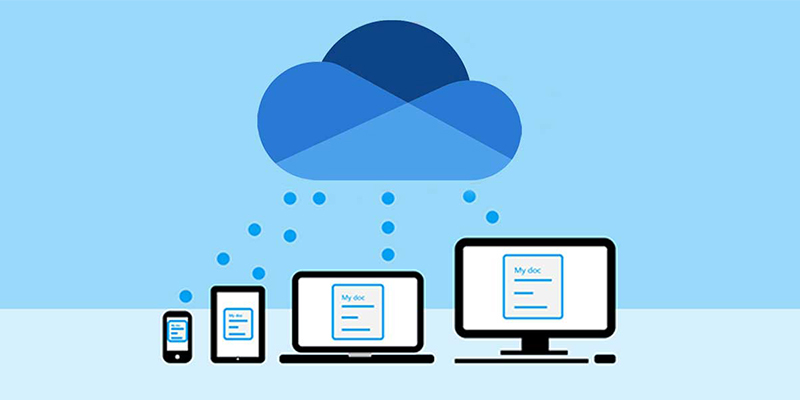
Cài đặt đám mây lưu trữ để tự tạo đám mây cá nhân (Nguồn: Internet)
Bước 5: Cấu hình mạng
Trong một số trường hợp, nền tảng lưu trữ có thể tự động cấu hình hầu hết các thiết lập mạng cần thiết trên máy chủ, giúp bạn dễ dàng triển khai hệ thống. Tuy nhiên, nếu không, bạn sẽ cần tự thiết lập bằng cách đảm bảo các cổng kết nối quan trọng đã được mở và các thiết bị truy cập đều nhận diện đúng địa chỉ IP hoặc hostname của máy chủ.
Ngoài ra, nếu muốn truy cập Cloud Server cá nhân từ bên ngoài mạng cục bộ, bạn có thể cần điều chỉnh các quy tắc tường lửa và cấu hình bộ định tuyến. Điều này có thể yêu cầu thực hiện một số thay đổi trực tiếp trên router hoặc các thiết bị mạng trong hệ thống của bạn.
Bước 6: Cấu hình tùy chọn đám mây lưu trữ
Tùy vào nhu cầu cá nhân, bạn có thể tùy chỉnh thêm các cài đặt trên nền tảng lưu trữ đám mây. Chẳng hạn, bạn có thể thiết lập quyền kiểm soát truy cập để giới hạn ai có thể xem hoặc chỉnh sửa dữ liệu trong mạng nội bộ. Ngoài ra, nếu có nhiều người dùng, bạn cũng có thể thiết lập hạn mức lưu trữ riêng cho từng tài khoản để quản lý dung lượng hiệu quả hơn.
Bước 7: Kết nối với các thiết bị khác
Đến bước này, bạn đã có thể kết nối các thiết bị của mình với đám mây cá nhân và bắt đầu truyền tải dữ liệu. Hầu hết các nền tảng lưu trữ đều cho phép bạn cập nhật và điều chỉnh cài đặt theo thời gian để tối ưu hóa trải nghiệm sử dụng.
Việc giám sát và quản lý Cloud Server cá nhân là điều cần thiết, tương tự như khi vận hành bất kỳ máy chủ nào khác. Hãy đảm bảo thường xuyên cập nhật phần mềm cho hệ điều hành và nền tảng lưu trữ để duy trì hiệu suất và bảo mật. Bạn cũng nên thiết lập công cụ giám sát để nhận cảnh báo kịp thời khi có sự cố xảy ra. Đặc biệt, đừng quên triển khai giải pháp sao lưu dữ liệu, nhất là khi bạn đang lưu trữ những thông tin quan trọng.
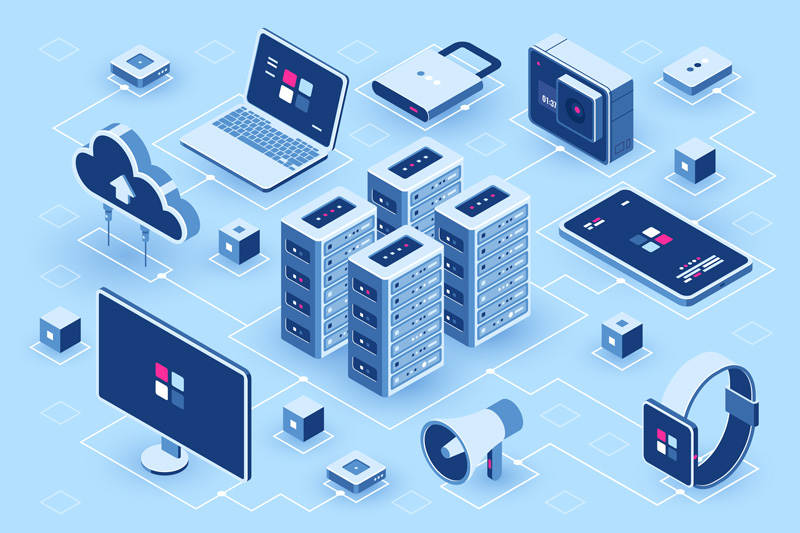
Kết nối với các thiết bị khác (Nguồn: Internet)
Nhược điểm của đám mây truyền thống
Không thể phủ nhận rằng các dịch vụ lưu trữ đám mây như Google Drive, OneDrive, Dropbox hay Box.net đã trở nên quen thuộc và gắn liền với thói quen sử dụng của nhiều người trong thời gian qua nhưng nó cũng tồn tại không ít hạn chế.
Đầu tiên, vấn đề bảo mật là một trong những điểm yếu lớn nhất của các dịch vụ đám mây công cộng. Dữ liệu của bạn được lưu trữ trên máy chủ của bên thứ ba, và bạn không hoàn toàn kiểm soát được nó. Có nguy cơ rò rỉ dữ liệu, hacker tấn công, hoặc thậm chí là chính nhà cung cấp dịch vụ có thể truy cập vào thông tin của bạn.
Thứ hai, chi phí sử dụng dịch vụ đám mây có thể tăng đáng kể theo thời gian. Ban đầu, bạn có thể chỉ cần một vài gigabyte miễn phí, nhưng khi nhu cầu lưu trữ gia tăng, bạn sẽ phải trả tiền cho mỗi gigabyte bổ sung, có khi lên đến hàng trăm đô la mỗi năm.
Cuối cùng, việc phụ thuộc vào internet cũng là một vấn đề. Nếu kết nối mạng của bạn gặp sự cố, bạn sẽ không thể truy cập vào dữ liệu của mình. Điều này có thể rất bất tiện trong những tình huống khẩn cấp.
Tự tạo đám mây cá nhân an toàn, nhanh chóng với NAS Synology
NAS Synology là gì?
NAS Synology là giải pháp lưu trữ dữ liệu tập trung phù hợp cho mọi nhu cầu, từ cá nhân, gia đình đến doanh nghiệp cần lưu trữ hàng petabyte dữ liệu. Với đa dạng sản phẩm và khả năng hỗ trợ nhiều loại ổ lưu trữ, NAS Synology mang đến sự linh hoạt mà không yêu cầu phí định kỳ. Điều này cho phép người dùng đầu tư một thiết bị ban đầu và dễ dàng mở rộng hệ thống lưu trữ khi cần.
Dưới đây là một số thiết bị NAS Synology nổi bật năm 2025 mà bạn có thể cân nhắc lựa chọn, đáp ứng đa dạng nhiều nhu cầu sử dụng, từ cá nhân đến doanh nghiệp:
- Thiết bị lưu trữ NAS cho cá nhân: NAS Synology DS223j, DS223, Synology DS224+, DS423;
- Thiết bị lưu trữ cho doanh nghiệp: Synology RS2825RP+, Synology DS3622xs+, RS2423RP+, SA3410, SA3610.
Tự tạo đám mây cá nhân bằng ứng dụng Synology Drive
Synology Drive là giải pháp lưu trữ đám mây giúp người dùng dễ dàng lưu trữ, quản lý và truy cập dữ liệu mọi lúc, mọi nơi qua internet.
Ngoài ra, Synology Drive còn giúp người dùng thiết lập không gian lưu trữ đám mây riêng trên thiết bị NAS Synology. Với khả năng tải lên, lưu trữ tệp tin, tạo thư mục và tổ chức dữ liệu linh hoạt, giải pháp này đáp ứng tối ưu nhu cầu lưu trữ cho cá nhân và doanh nghiệp.

Tự tạo đám mây cá nhân bằng ứng dụng Synology Drive (Nguồn: Internet)
Lợi ích của Synology Drive
-
Tăng hiệu suất làm việc nhóm;
-
Quản lý tập tin hiệu quả;
-
Đồng bộ dữ liệu;
-
Nâng cao hiệu suất công việc;
-
Quản lý và giám sát dữ liệu hiệu quả;
Cách thiết lập Synology Drive trên NAS Synology
Để thiết lập Synology Drive trên NAS Synology trên máy, bạn chỉ cần thực hiện theo các bước đơn giản sau đây:
Bước 1: Truy cập Package Center và cài đặt Synology Drive Server
Bước 2: Sau khi nhận được thông báo, chọn “Yes”.
Bước 3: Sau khi cài đặt xong, chọn “Open” để mở ứng dụng. Bạn đã hoàn thành quá trình cài đặt.
Kết luận
Tự tạo đám mây cá nhân với giải pháp lưu trữ NAS Synology không chỉ giúp bạn tối ưu hóa việc lưu trữ và quản lý dữ liệu mà còn cung cấp một môi trường an toàn và đáng tin cậy. Việc này không chỉ giúp bạn tiết kiệm chi phí so với dịch vụ đám mây truyền thống mà còn giúp bạn kiểm soát hoàn toàn thông tin của mình. Nếu bạn đang tìm kiếm một giải pháp lưu trữ tiện lợi và an toàn, NAS Synology chính là lựa chọn tối ưu cho bạn.
























